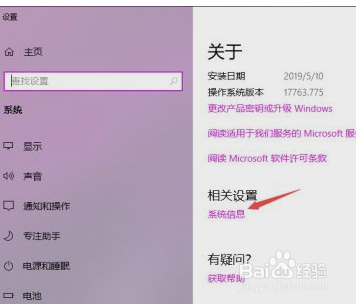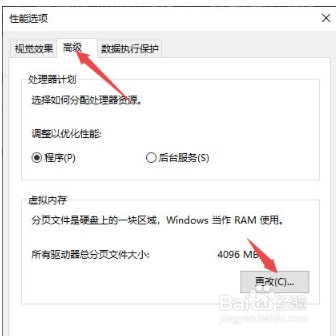win10的备用内存太高怎么调教程
1、先打开电脑,然后右击开始按钮,之后点击系统,如图所示:
2、.然后点击系统信息,如图所示:
3、之后点击更改设置,如图所示:
4、然后点击高级,之后点击性能中的设置,如图所示:
5、然后点击高级,点击更改,如图所示:
6、之后点击选中内存不足的磁盘,点击自定义大小,然后输入较大的范围,最好是实际磁盘范围的2倍,之后点击确定即可。如图所示:
声明:本网站引用、摘录或转载内容仅供网站访问者交流或参考,不代表本站立场,如存在版权或非法内容,请联系站长删除,联系邮箱:site.kefu@qq.com。
阅读量:66
阅读量:78
阅读量:22
阅读量:58
阅读量:65